Hvis du har taget dig tid til at optage en handling i Photoshop, eller du har redigeret en eksisterende handling, vil du gerne gemme den, ellers risikerer du, hvis du mister den, hvis Photoshop beslutter at gå ned på dig. Heldigvis har Adobe gjort det let for os at gemme vores handlinger, selvom der er en ting, du skal være opmærksom på. Photoshop tillader os ikke at gemme individuelle handlinger. Vi kan kun gemme actionsæt. Så hvis du optager eller redigerer en handling og vil gemme den (hvilket du selvfølgelig vil gøre), skal du vælge og gemme hele actionsættet. Dette er en af de vigtigste grunde til, at jeg tidligere foreslog, at du skulle undgå at placere dine egne handlinger i et af de actionsæt, som Photoshop kommer med. Opbevar alle dine handlinger i dine egne actionsæt, hvilket gør det nemt at gemme dem, indlæse dem og holde dem organiserede.
For at gemme et handlingssæt skal du først vælge det sæt, du vil gemme, i paletten Handlinger. Jeg har et par handlinger inde i "My Actions" -sættet - handlingen "Soft Glow", vi oprettede i det foregående afsnit, og handlingen "Improved Photo Corners", som er en tilpasset version af den originale "Photo Corners" -handling, der kommer med Photoshop. Jeg vil gemme dette actionsæt, så jeg vælger det i paletten Handlinger:
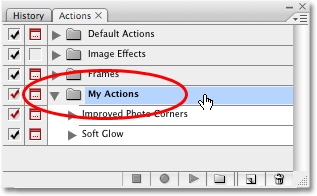 Vælg det handlingssæt, du vil gemme, i paletten Handlinger.
Vælg det handlingssæt, du vil gemme, i paletten Handlinger.
Når handlingssættet er valgt, skal du klikke på menuikonet i øverste højre hjørne af paletten Handlinger, eller hvis du bruger Photoshop CS2 eller tidligere, skal du klikke på den lille højrepegende pil. Dette åbner menuen Handlinger-paletten. Vælg Gem handlinger i menuen:
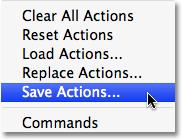 Vælg "Gem handlinger" i menuen Handlinger-paletten.
Vælg "Gem handlinger" i menuen Handlinger-paletten.
Photoshop åbner dialogboksen Gem . Gem dit handlingssæt på et sted på din computer, hvor du let kan få adgang til det senere. Jeg har oprettet en mappe på mit skrivebord, der hedder "Handlinger", og jeg gemmer "Mine handlinger" -sættet i denne mappe. Dette vil gøre det nemt for mig at finde handlingssættet senere, hvis jeg har brug for at indlæse det tilbage i Photoshop. Sørg for at gemme dit actionsæt med udvidelsen ".atn" efter navnet, hvis du vil have, at dine handlinger skal kunne spilles på både en pc og en Mac. Når du er klar, skal du klikke på Gem ikonet i dialogboksen for at gemme dine handlinger:
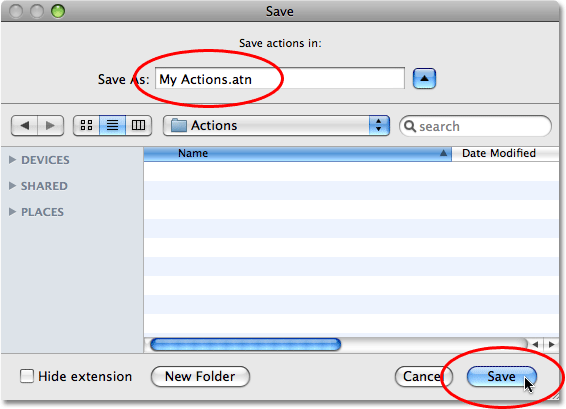 Vælg et sted for at gemme dit actionsæt, og klik derefter på "Gem".
Vælg et sted for at gemme dit actionsæt, og klik derefter på "Gem".
Dine handlinger er nu gemt! Hvis Photoshop går ned på dette tidspunkt, vil dine handlinger være sikre. Selvfølgelig, hvis din computer går ned, vil du sandsynligvis miste Photoshop, dine handlinger og alt andet, så jeg vil meget stærkt foreslå, at du tager sikkerhedskopi af dine handlinger på en CD eller DVD, der kan indspilles, eller til en ekstern harddisk for bare tilfældet.
Nulstilling af handlingspaletten til standardindstillingerne
Nu, hvor vi har gemt vores handlinger, lad os rydde alt ud af paletten Handlinger og nulstille det til bare de standardhandlinger, der er indstillet. For at gøre det skal du igen klikke på menuikonet i øverste højre hjørne af paletten Handlinger eller den lille pil, hvis du bruger en version af Photoshop forud for CS3, og vælg Nulstil handlinger i menuen:
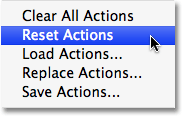 Vælg "Nulstil handlinger" i menuen Handlinger-paletten.
Vælg "Nulstil handlinger" i menuen Handlinger-paletten.
Photoshop dukker op en advarselsboks, som om det ofte sker, og spørger, om du virkelig ønsker at erstatte de eksisterende handlinger med de standardhandlinger, der er indstillet. Klik på OK for at lukke dialogboksen og hvile dine handlinger:
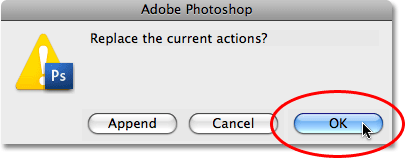 Klik på OK i det advarselsfelt, der vises.
Klik på OK i det advarselsfelt, der vises.
Hvis vi ser på vores Handlingspalette nu, kan vi se, at alle actionsæt er forsvundet. Kun de standardindstillinger, der er sat tilbage, er tilbage:
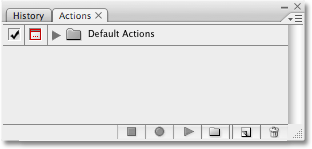 Handlingerne er nu nulstillet i paletten Handlinger.
Handlingerne er nu nulstillet i paletten Handlinger.
Indlæser handlinger i Photoshop
Nu hvor vi har ryddet og ryddet op i vores Handlingspalette, lad os indlæse det handlingssæt, vi gemte for et øjeblik siden. Klik på menuikonet (eller den lille højre-pegende pil) i øverste højre hjørne af paletten Handlinger for at få vist menuen, og vælg derefter Indlæs handlinger i menuvalgene:
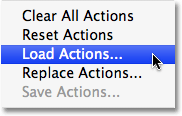 Vælg "Indlæs handlinger" i menuen Handlinger-paletten.
Vælg "Indlæs handlinger" i menuen Handlinger-paletten.
Dette åbner dialogboksen Indlæs . Naviger til det sted, hvor du gemte dit actionsæt på din computer, vælg actionsættet, og klik derefter på knappen Indlæs i dialogboksen. Mit handlingssæt blev gemt i en mappe ved navn "Handlinger" på mit skrivebord, så det er her jeg skal navigere til. Jeg skal klikke på sættet "Mine handlinger", så klikker jeg på Indlæs :
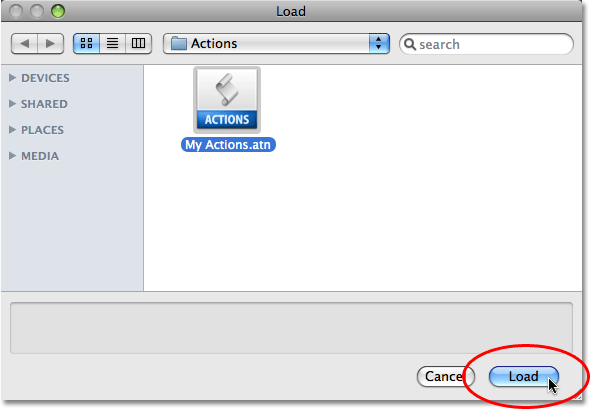 Naviger til dit actionsæt, vælg det, og klik derefter på knappen "Indlæs".
Naviger til dit actionsæt, vælg det, og klik derefter på knappen "Indlæs".
Og nu, hvis vi igen ser på paletten Handlinger, kan vi se, at sættet "Mine handlinger" er indlæst igen i Photoshop:
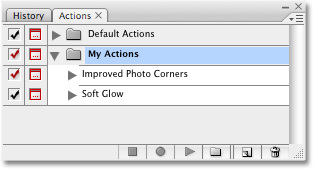 Sættet "Mine handlinger" er indlæst i Photoshop.
Sættet "Mine handlinger" er indlæst i Photoshop.
Læg mærke til, hvordan handlingssættet allerede er snoet åbent i paletten Handlinger. Det skyldes, at det var snoet op, da jeg gemte det. Handlingssæt vises enten åbnet eller lukket, efter at de er indlæst i paletten Handlinger, afhængigt af hvordan de så ud, da de blev gemt.